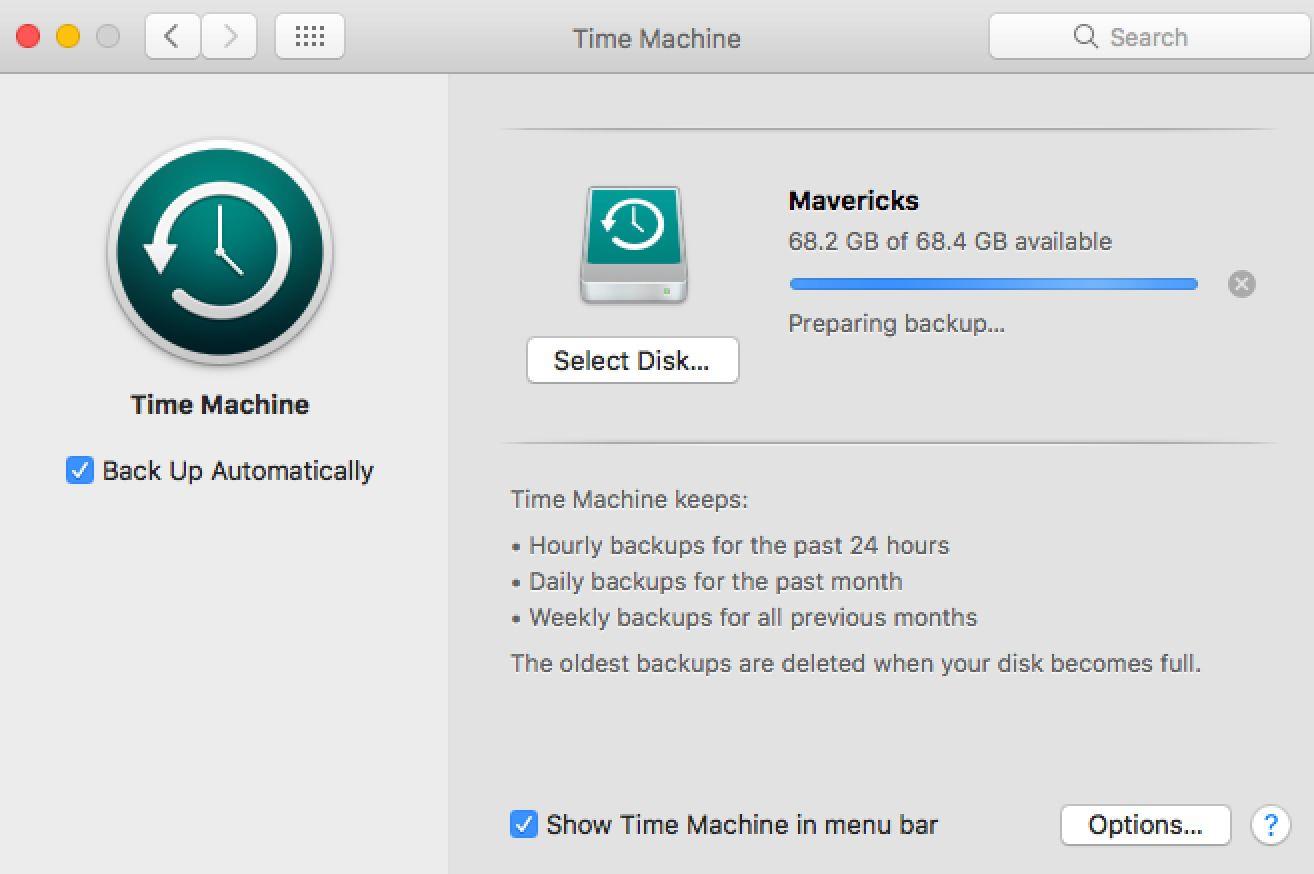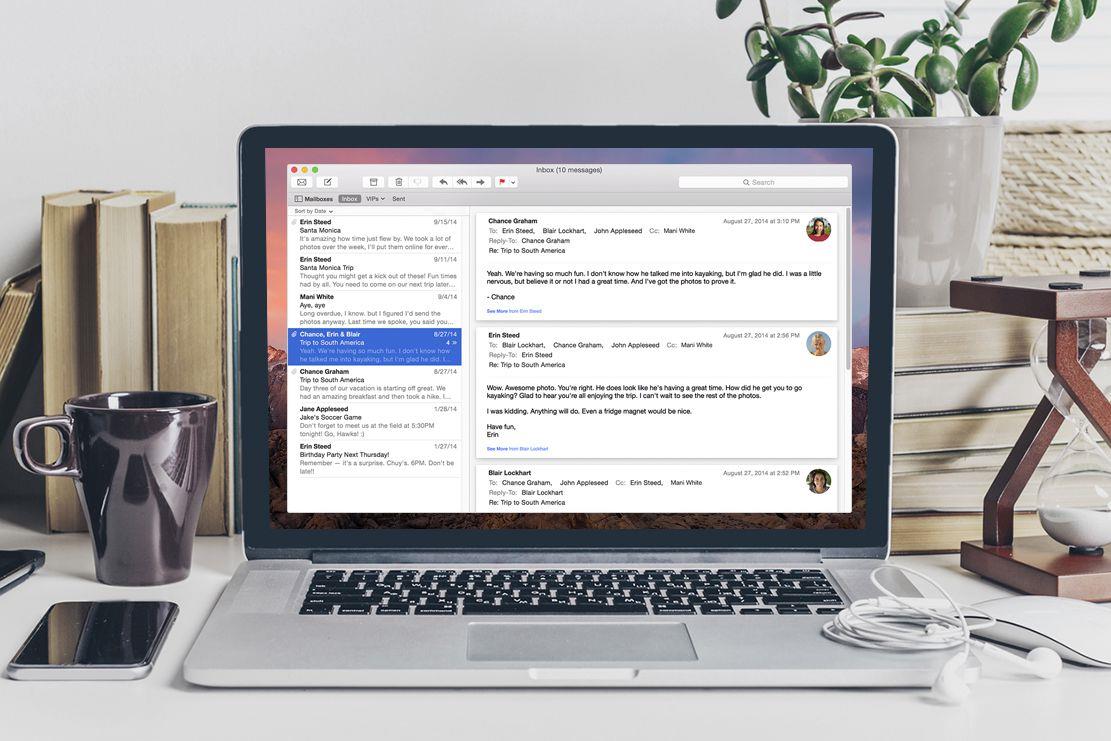Wbudowana aplikacja Mail na Twoim iPhone’ie automatycznie wykrywa, kiedy e-mail mówi o wydarzeniu, o ile zawiera on datę lub godzinę w wiadomości.
Na przykład, jeśli otrzymasz wiadomość e-mail z napisem „Co powiesz na kolację dziś o 20:00? Czy wolisz środę około godziny 19:00?”.
Istnieje kilka innych sposobów współpracy Kalendarza i Poczty, z których każda umożliwia szybkie importowanie zdarzeń e-mail bezpośrednio do kalendarza iPhone’a.
Twórz wydarzenia kalendarza z wiadomości e-mail w iPhone Mail
Jednym ze sposobów, w jaki możesz to zrobić, jest użycie daty i / lub czasu w wiadomości, aby rozpocząć tworzenie wydarzenia:
- Stuknij datę lub godzinę podkreśloną w wiadomości.
- Wybierz Utwórz wydarzenie z menu podręcznego.
- Sprawdź datę rozpoczęcia i zakończenia lub zmodyfikuj je, jeśli chcesz, i wprowadź inne niezbędne zmiany w wydarzeniu.
- Stuknij Dodaj, aby zapisać zmiany w swoim kalendarzu.
Innym sposobem na „przekształcenie ” wiadomości e-mail w wydarzenie kalendarza na telefonie jest skorzystanie z wbudowanej wyszukiwarki zdarzeń aplikacji Poczta.
- Stuknij dodaj … u góry e-maila, który Mail określił jako zawierający informacje o zdarzeniu.
- Kiedy pojawi się okno „Nowe wydarzenie „, tytuł zdarzenia zostanie nazwany tematem wiadomości.
- Stuknij Dodaj, aby uwzględnić go w aplikacji Kalendarz.
Możesz również automatycznie gromadzić informacje o zdarzeniach w aplikacji Kalendarza w swoich e-mailach:
- Upewnij się, że Twój telefon jest skonfigurowany do tego (zobacz Poradę poniżej), a następnie otwórz Kalendarz iOS.
- Kliknij link Skrzynka odbiorcza u dołu.
- Zlokalizuj i wybierz wydarzenie, które chcesz dodać do kalendarza.
- Wybierz Dodaj do Kalendarza, aby potwierdzić.
Możesz także usuwać wydarzenia, ignorując je.
Wskazówka: aby włączyć tę funkcję, otwórz aplikację Ustawienia, a następnie przejdź do Kalendarza.
Pamiętaj, że iOS Mail zbiera tylko wydarzenia z uznanych źródeł, takich jak rezerwacje lub rezerwacje z witryn turystycznych, linii lotniczych, OpenTable itp.